
您的位置:首页 → 新闻资讯 → 软件教程 > 苹果手机连电脑只显示充电怎么办 苹果手机连电脑只显示充电解决方法
来源:互联网/编辑:佚名/时间:2022-05-05 15:01:07
 在手机上看
在手机上看
扫一扫进入手机端
近日有一些小伙伴咨询小编关于苹果手机连电脑只显示充电怎么办呢?下面就为大家带来了苹果手机连电脑只显示充电解决方法,有需要的小伙伴可以来了解了解哦。
苹果手机连电脑只显示充电怎么办 苹果手机连电脑只显示充电解决方法

1、右键单击此电脑选择属性。
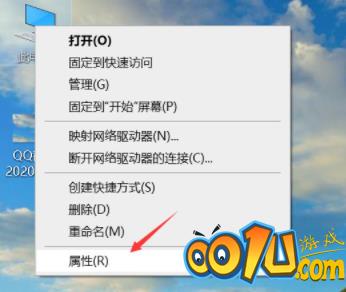
2、点击控制面板进入。
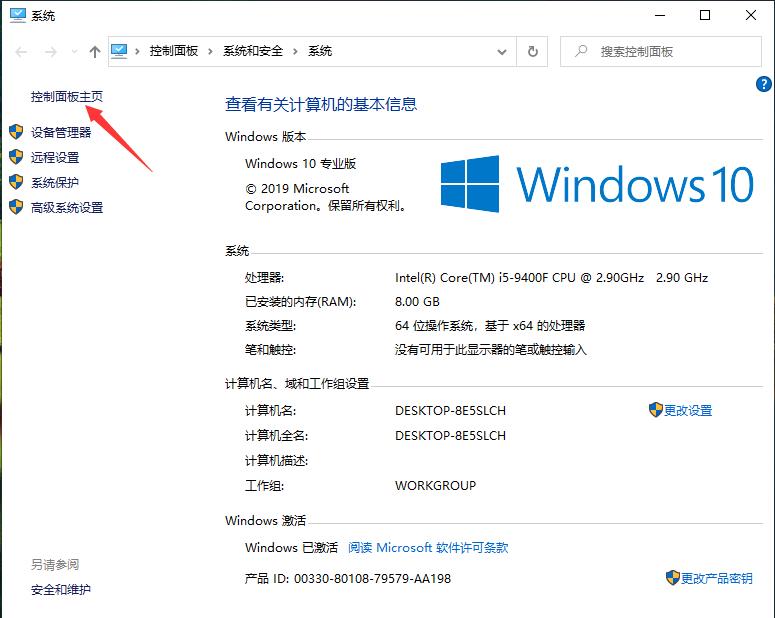
3、点击右上角的类别,选择小图标。点击打开管理工具。
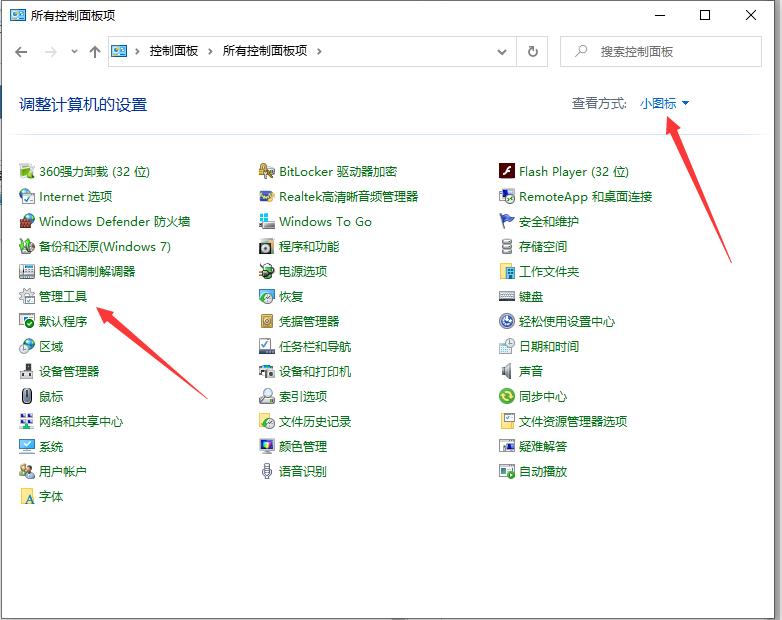
4、双击打开服务。
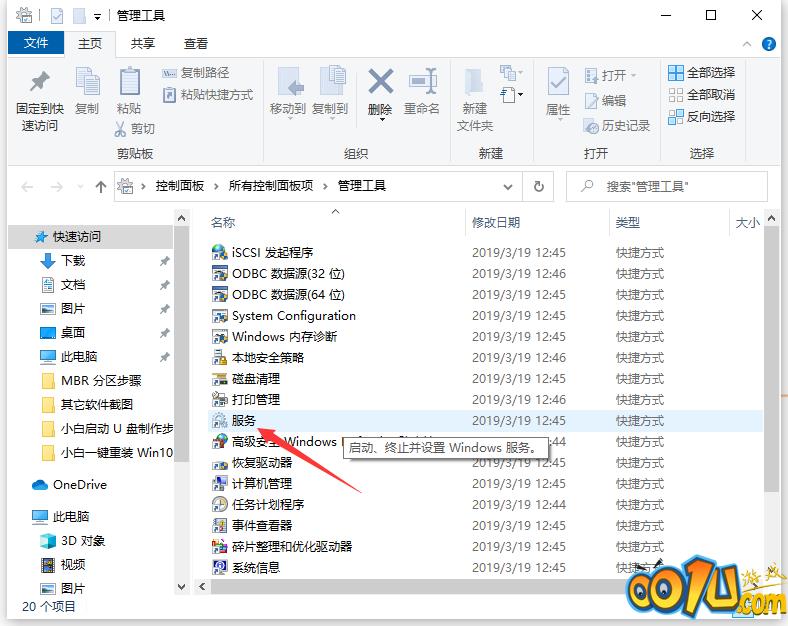
5、双击打开Apple Mobile Device选项。
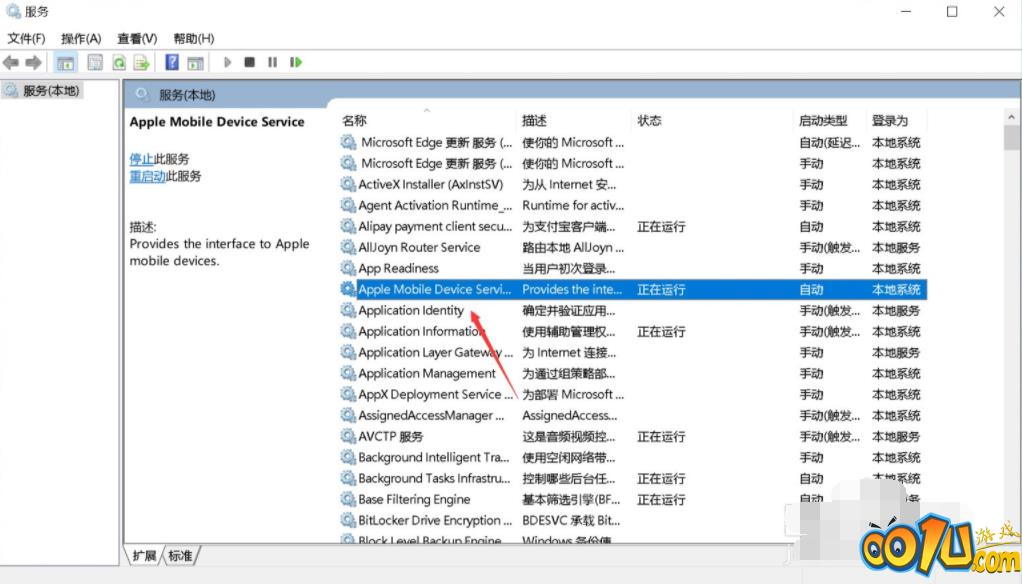
6、点击启动按钮即可,如果已经启动,点击停止然后重新启动一遍。
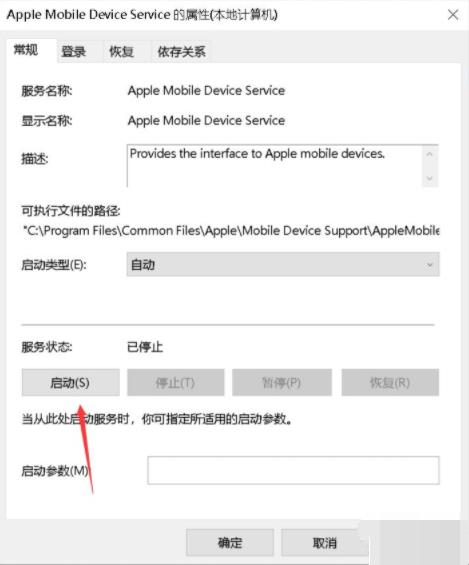
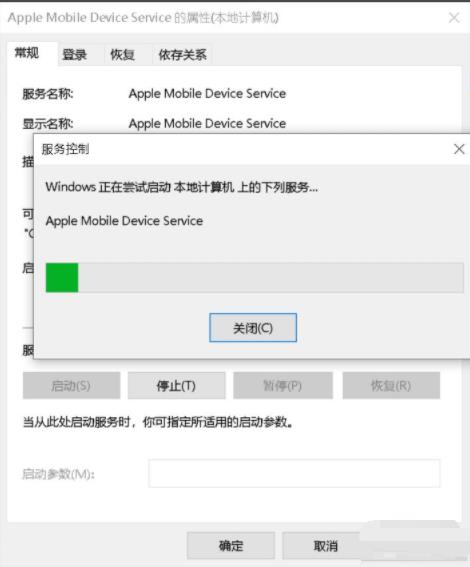
7、Apple Mobile Device启动成功,显示已运行后,将iPhone连接电脑就可以查看手机上的内容了。
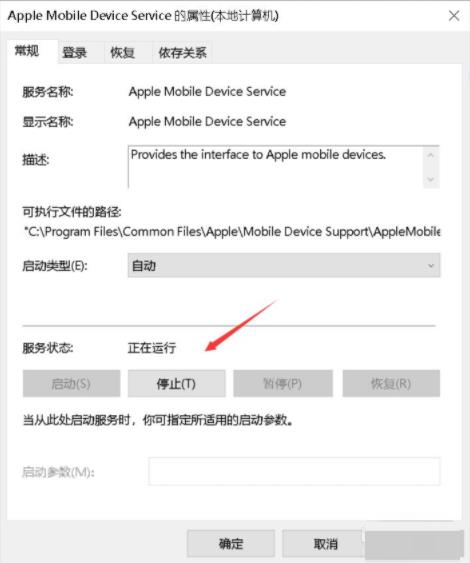
相关文章
网友评论
 ios怎样去水印快捷指令 ios去水印快捷指令的方法
ios怎样去水印快捷指令 ios去水印快捷指令的方法
 notability怎么添加分配器?notability添加分配器方法介绍
notability怎么添加分配器?notability添加分配器方法介绍
 苹果手机连电脑只显示充电怎么办 苹果手机连电脑只显示充电解决方法
苹果手机连电脑只显示充电怎么办 苹果手机连电脑只显示充电解决方法
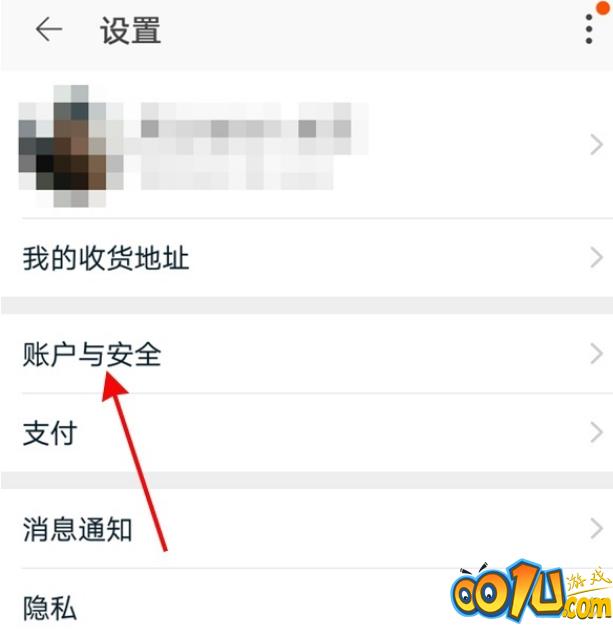 闲鱼如何更改收款账户?闲鱼换绑支付宝账号方法介绍
闲鱼如何更改收款账户?闲鱼换绑支付宝账号方法介绍
 qq怎么发送收藏语音给好友?qq转发好友收藏语音教程
qq怎么发送收藏语音给好友?qq转发好友收藏语音教程
 苹果手机怎么截屏 苹果手机截屏方法
苹果手机怎么截屏 苹果手机截屏方法
 如何快速将苹果手机照片导入电脑 手机照片导入电脑的方法
如何快速将苹果手机照片导入电脑 手机照片导入电脑的方法
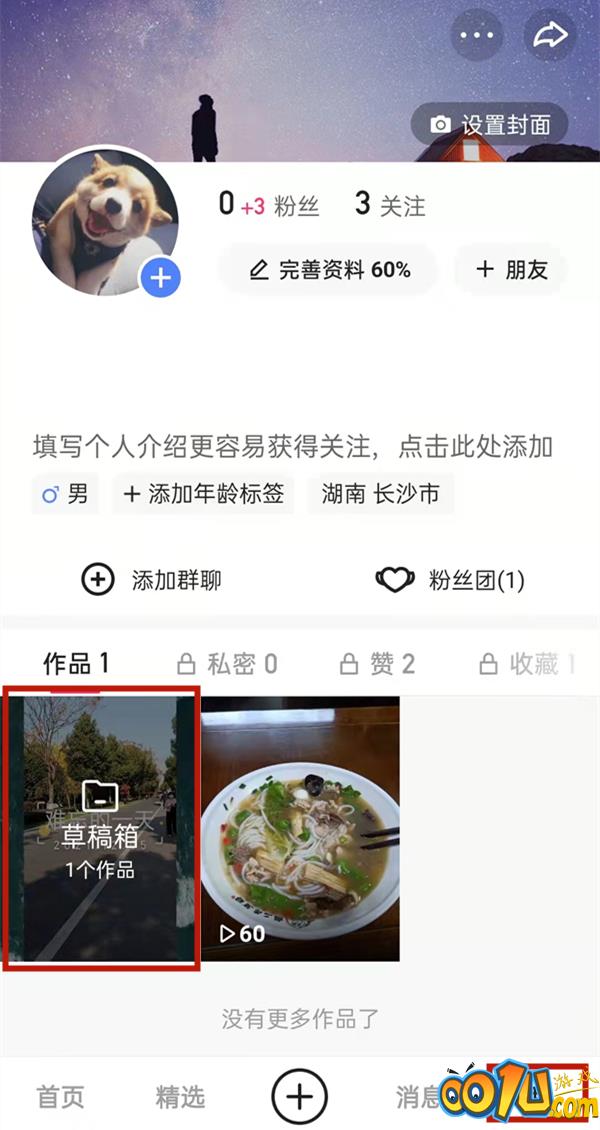 快手怎么编辑草稿箱视频?快手编辑上传草稿箱作品步骤介绍
快手怎么编辑草稿箱视频?快手编辑上传草稿箱作品步骤介绍
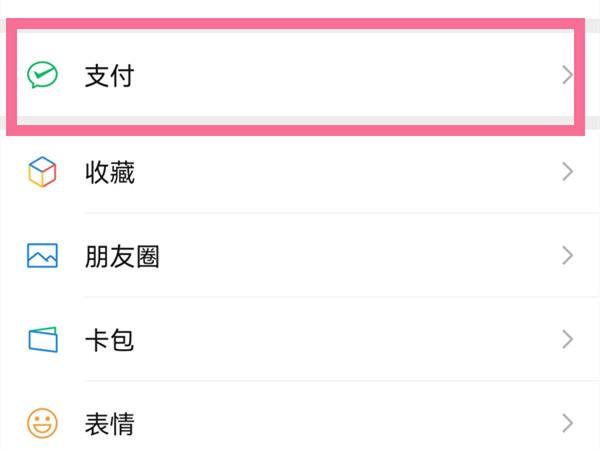 轻颜相机在哪里取消VIP续费?轻颜相机关闭自动续费操作一览
轻颜相机在哪里取消VIP续费?轻颜相机关闭自动续费操作一览
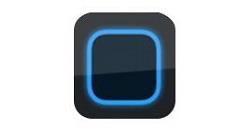 top widgets有毒吗?怎么使用?
top widgets有毒吗?怎么使用?
 苹果手机与电脑直连软件都有哪些?苹果手机与电脑直连软件介绍
苹果手机与电脑直连软件都有哪些?苹果手机与电脑直连软件介绍
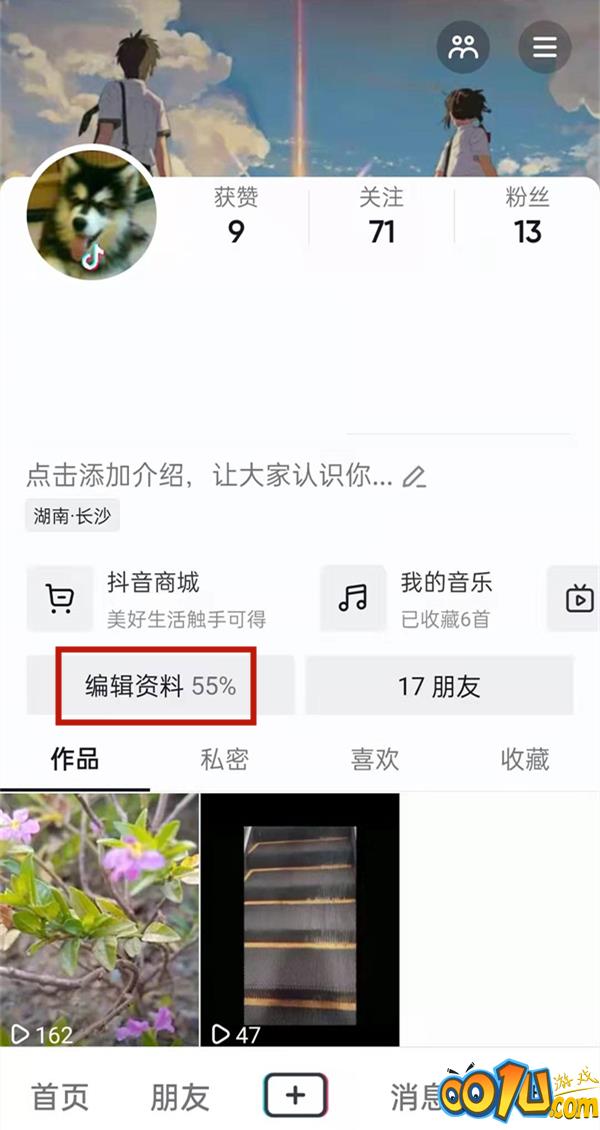 抖音在哪关闭学校可见?抖音设置学校仅自己可见方法介绍
抖音在哪关闭学校可见?抖音设置学校仅自己可见方法介绍